Cómo gestionar tu sitio web en Mailchimp
Una vez que hayas creado un sitio web, hazlo crecer e incluye más páginas web y contenido.

Consigue a un experto que te haga el trabajo
Desde formación hasta servicio completo de marketing, nuestra comunidad de Partners puede ayudarte a conseguir lo que quieras.
Crea un sitio web en Mailchimp para compartir tu negocio con el mundo y mantenerte en contacto con tu público. Te ayudaremos a diseñar tus páginas web, a publicar tu sitio web en un dominio, a realizar un seguimiento del rendimiento de tu sitio web y a todo lo que necesites para estar en línea.
En este artículo, aprenderás a crear un sitio web en Mailchimp.
Para ver este vídeo, tienes que aceptar las cookies de rendimiento y funcionalidad.
Para obtener más información, consulta nuestra política de cookies.
We're sorry. Due to a technical issue, the video is currently unable to load. Please try again later.
A continuación, se detallan algunos puntos que debes conocer antes de empezar este proceso.
Para crear un sitio web, sigue estos pasos.


El creador de sitios web de Mailchimp es donde puedes diseñar tu sitio. Aquí, selecciona la página web con la que deseas trabajar y añade imágenes, texto y otro contenido para compartir tu historia con los visitantes.
Para diseñar un sitio que se adecue a tu marca, añade o duplica páginas según sea necesario, y utiliza el menú Styles (Estilos) para seleccionar fuentes, colores y otros elementos. También puedes controlar la configuración del banner de cookies de tu sitio desde el creador de sitios web. Para obtener orientación paso a paso sobre cómo diseñar tu sitio web, consulta Cómo diseñar tu sitio web en Mailchimp.

Una vez que hayas añadido contenido y diseñado tu página, haz clic en Preview (Vista previa) para ver cómo ha quedado o en Done (Terminado) para volver a la página de gestión del sitio. Desde aquí, haz clic en Finish Later (Finalizar más tarde) para volver al panel de control del sitio web, donde podrás seguir configurando tu sitio.
Para obtener más información sobre cómo añadir, duplicar, ocultar o eliminar páginas web, consulta Gestionar tu sitio web en Mailchimp.
Los dominios web permiten a tu marca establecer una identidad en línea de confianza.
Para editar el dominio de un sitio web, sigue estos pasos.
En el panel de control de tu sitio web, haz clic en Settings (Opciones).

Selecciona la opción General (Generales) .
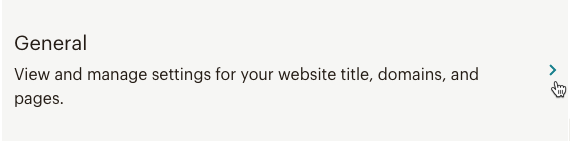
En la sección Domain (Dominio) , haz clic en Edit (Editar).

Elige si deseas utilizar un dominio de Mailchimp o uno personalizado. Para un dominio de Mailchimp, escribe el subdominio que quieres usar para tu sitio web. Para un dominio personalizado, introduce el nombre de tu sitio web y, a continuación, ve a la página Domains Overview (Resumen de dominios) para añadirlo. Para obtener más información sobre los dominios, consulta Introducción a los dominios.

Haz clic en Save (Guardar).

¡Buen trabajo! Ya tienes una URL de marca para compartir una vez que hayas publicado tu sitio web.
Nota
Para publicar un sitio web de Mailchimp en un dominio personalizado, necesitas un plan de pago de de sitios web. Para averiguar qué funciones incluye cada plan, consulta nuestra página de precios.
El seguimiento del sitio te permite supervisar las visitas únicas y las nuevas suscripciones de tu sitio web.
Para añadir seguimiento a tu sitio web, sigue estos pasos.

Selecciona la opción General (Generales) .
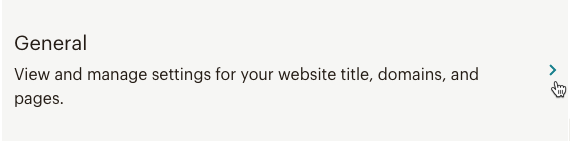
En la sección Site Tracking (Seguimiento del sitio) , haz clic en Edit (Editar).
![]()
Marca la casilla junto a las opciones de seguimiento que desees utilizar y haz clic en Save (Guardar).
![]()
Para obtener más información sobre nuestras opciones de seguimiento, consulta Seguimiento con Mailchimp, Seguimiento con el Píxel de Meta (anteriormente Píxel de Facebook) y Seguimiento con Google Analytics.
¡Buen trabajo! A continuación, vamos a repasar las opciones para cada una de tus páginas web.
Cada página que añades manualmente a tu sitio web tiene unas opciones individuales, que controlan cómo aparece en la barra de navegación de tu sitio, en los navegadores web, en los resultados de búsqueda y en las publicaciones en redes sociales. También puedes cambiar la ruta URL de cada página. Aquí es donde puedes aplicar tácticas SEO (optimización del motor de búsqueda), que te ayudan a que tu página sea más fácil de encontrar y a aumentar el tráfico.
Para obtener instrucciones detalladas sobre cómo editar las opciones de tu página, consulta Editar las opciones de URL de tu página, SEO y Social Share.
Después de haber editado el contenido, el diseño, el dominio, el seguimiento y otras opciones de tu sitio web, estarás listo para compartirlo con el mundo. Antes de publicarlo, te recomendamos que compruebes su apariencia en ordenadores y móviles con una vista previa.
Para previsualizar y publicar un sitio web, sigue estos pasos.
En el panel de control de tu sitio web, sitúa el cursor sobre la imagen de la página de inicio y haz clic en Preview website (Vista previa del sitio web) para revisar qué aspecto tendrá el contenido una vez publicado.

Haz clic en Exit Preview (Salir de vista previa) para salir de la vista previa.
Cuando tengas todo listo, haz clic en Review & Publish (Revisar y publicar).

Tras una revisión final de tu sitio web, haz clic en Publish (Publicar).

En la ventana emergente, revisa nuestros términos y condiciones adicionales y haz clic en Accept Terms & Publish (Aceptar las condiciones y publicar) para confirmar.

¡Ya está! El sitio web se publicará en la URL de tu panel de control. Puedes cancelar la publicación del sitio web más adelante si lo deseas. Para obtener más información sobre el proceso de cancelar publicación, consulta Gestionar tu sitio web en Mailchimp.
Tu sitio ya está en marcha. ¿Y ahora qué? Estos son algunas formas en las que puedes optimizar tu sitio web de Mailchimp.
Personaliza el favicon de tu sitio web
Cambia el icono de tu sitio por una imagen personalizada que se adapte al estilo de tu marca y aporte un aspecto refinado a tu sitio web. Para obtener más información sobre cómo personalizar el favicon de tu sitio web, consulta Personalizar el favicon de tu sitio web o página de destino de Mailchimp.
Añadir más páginas
Haz crecer tu sitio web con nuevo contenido y más páginas. Si mantienes el sitio web actualizado, ampliarás tu público y animarás a la gente a que vuelva a visitarte. Si quieres aprender a añadir, duplicar y gestionar páginas web, consulta Gestionar tu sitio web en Mailchimp.
Conecta un dominio personalizado
Si posees un dominio de un servicio independiente, puedes conectarlo a tu cuenta de Mailchimp. Para obtener más información, consulta Conectar un dominio o subdominio. La publicación de un sitio web en un dominio personalizado y conectado requiere un plan de sitios web. Para averiguar qué funciones incluye cada plan, consulta nuestra página de precios. Para cambiar el tipo de plan, visita la página de planes de tu cuenta.
Añade un formulario de suscripción emergente
Un formulario de suscripción emergente te ayuda a conectar con la gente que visita tu sitio web. Diséñalo y personalízalo según tu marca y añade una oferta especial o un descuento para ayudarte a ampliar tu público y aumentar tus ventas. Para obtener más información, consulta Añadir un formulario de suscripción emergente a tu sitio web.
Promociona tu sitio web
Promociona y comparte tu nuevo sitio web mediante campañas de marketing en Mailchimp. Ejecuta un anuncio para tu sitio web. Incluye un enlace al sitio web en tus campañas por correo electrónico estándar. También puedes compartir la URL del sitio web en las redes sociales.
Analiza los informes
Comenzaremos a recopilar datos de informes a medida que tu web vaya recibiendo visitas. Puedes ver quién visita el sitio, quién hace clic en los enlaces de tus páginas web y quién se suscribe a tus correos electrónicos.
Soporte técnico

¿Tienes alguna pregunta?
Los usuarios de pago pueden acceder al soporte por correo electrónico y chat.
Una vez que hayas creado un sitio web, hazlo crecer e incluye más páginas web y contenido.
Descubre cómo utilizar las diferentes secciones y diseños en tu web.